- Kunskapsbas
- Innehåll
- Webbsidor och landningssidor
- Konfigurera SSO (Single Sign-On) för åtkomst till privat innehåll
Konfigurera SSO (Single Sign-On) för åtkomst till privat innehåll
Senast uppdaterad: 29 oktober 2025
Tillgänglig med något av följande abonnemang, om inte annat anges:
-
Service Hub Professional, Enterprise
-
Content Hub Professional, Enterprise
Single sign-on (SSO) är ett sätt att logga in i olika applikationer på ett säkert sätt med ett användarnamn och lösenord. Genom att använda SSO för privat innehåll effektiviserar du åtkomsten till privat innehåll och säkerställer att ditt innehåll endast kan nås av interna besökare.
Din IT-administratör kan konfigurera en HubSpot-applikation i ditt identitetsleverantörskonto, till exempel Google eller Okta. Medlemmar i din organisation med tillgång till HubSpot-applikationen i ditt identitetsleverantörskonto kan logga in med SSO för att visa privat innehåll.
Du kan ytterligare förfina vilka personer som har tillgång till specifikt innehåll baserat på deras segmentmedlemskap i ditt HubSpot-konto. För att få åtkomst till innehåll genom segmentmedlemskap måste dessa medlemmar i ditt team ha kontaktposter i ditt HubSpot-konto.
Observera: den 5 februari 2025 upphörde möjligheten att använda SSO för nya JWT-applikationer. JWT-baserade applikationer som konfigurerats för SSO före det datumet påverkas inte. Framöver rekommenderas att du använder en Open ID Connect (OIDC)-applikation istället.
Innan du sätter igång
Innan du börjar arbeta med den här funktionen ska du se till att du förstår vilka steg som bör vidtas i förväg, samt funktionens begränsningar och potentiella konsekvenser av att använda den.
Förstå kraven
- Denna installationsprocess måste göras av en IT-administratör med erfarenhet av att skapa applikationer i ditt identitetsleverantörskonto och behörighet att redigera webbplatsinställningar i HubSpot.
- SSO kan konfigureras för en HubSpot-hostad underdomän per identitetsleverantörskonto. För bästa resultat rekommenderar vi att du dedikerar en subdomän för SSO-medlemskap.
Förstå begränsningar och överväganden
- SSO för privat innehåll är tillgängligt för följande typer av innehåll:
- Content Hub Professional- och Enterprise-konton kan konfigurera SSO för bloggar, målsidor och webbplatssidor.
- Service Hub Professional- och Enterprise-konton kan konfigurera SSO för artiklar i kunskapsdatabaser och kundportaler.
- Meddelandemeddelanden och inloggningssidor för privat innehåll som kräver SSO hanteras av ditt identitetsleverantörskonto, snarare än dina inställningar för privat innehåll i HubSpot.
- Privat innehåll som kräver SSO kommer inte att genomsökas av sökmotorer och kan endast ses av kontakter som har åtkomst och är inloggade.
- Alla sidtillgångar som bilder och formulär kräver endast SSO för åtkomst som en del av sidan. Om URL:erna till själva tillgångarna tillhandahålls separat krävs inte SSO för åtkomst till dem. Läs mer om hur du ställer in URL-synlighet för tillgångar i filverktyget.
- Om du aktiverar SSO för en domän som tidigare krävde medlemsregistrering kommer SSO att använda dina ursprungliga medlemssegment. Om du stänger av SSO igen kommer innehållet att återgå till att kräva medlemsregistrering för samma segment.
Konfigurera SSO för HubSpots privata innehåll i ditt konto hos identitetsleverantören
För att konfigurera SSO för privat innehåll som finns i HubSpot kommer din IT-administratör att skapa en ny applikation för åtkomst till HubSpot-innehåll. För att slutföra denna process kommer din IT-administratör att referera till värden från dina inställningar för privat innehåll i HubSpot.
De steg och fält som krävs för att lägga till en ny applikation i din identitetsleverantör kan variera. Allmänna instruktioner för att konfigurera SSO för privat innehåll beskrivs nedan.
Konfigurera SSO för en SAML-baserad applikation
Så här skapar du en ny SAML-applikation för HubSpots privata innehåll i ditt identitetsleverantörskonto:
- Logga in på ditt identitetsleverantörskonto.
- Navigera till dina applikationer inom ditt identitetsleverantörskonto.
- I ditt HubSpot-konto klickar du på settings inställningsikonen i det övre navigeringsfältet.
- Navigera till Innehåll > Privat innehåll i menyn till vänster i sidofältet.
- Klicka på rullgardinsmenyn Välj en domän att redigera högst upp på sidan och välj en underdomän.
- I avsnittet Single sign-on (SSO) klickar du på Konfigurera SSO.
- I den högra panelen klickar du på rullgardinsmenyn Autentiseringsprotokoll och väljer SAML.
- I avsnittet Steg 1 i den högra panelen kopierar du URI för målgrupp (tjänsteleverantörens enhets-ID) och URL för inloggning, ACS, mottagare eller omdirigering.

- I ditt identitetsleverantörskonto:
- Klistra in Audience URI (Service Provider Entity ID) och Sign on URL, ACS, Recipient eller Redirect som kopierats från HubSpot i motsvarande fält.
- Kopiera identifierarna för Identity Provider Identifier eller Issuer URL, Identity Provider single sign-on URL och X.509 Certificate.
- I ditt HubSpot-konto, i avsnittet Steg 2, klistrar du in värdena för Identity Provider Identifier eller Issuer URL, Identity Provider single sign-on URL och X.509 Certificate i motsvarande fält. Du kan också ladda upp en XML-fil för att fylla i fälten.
- Klicka på Verify.

- När verifieringsprocessen är klar ser du en bekräftelse på att Single sign-on är aktiverat för din domän i inställningarna för privat innehåll.
Konfigurera SSO för en OpenID Connect (OIDC)-applikation
För att skapa en ny OpenID Connect (OIDC)-applikation för HubSpots privata innehåll i ditt identitetsleverantörskonto:
- Logga in på ditt identitetsleverantörskonto.
- Navigera till dina applikationer inom ditt identitetsleverantörskonto.
- I ditt HubSpot-konto klickar du på settings inställningsikonen i det övre navigeringsfältet.
- Navigera till Innehåll > Privat innehåll i menyn till vänster i sidofältet.
- Klicka på rullgardinsmenyn Välj en domän att redigera högst upp på sidan och välj en underdomän.
- I avsnittet Single sign-on (SSO) klickar du på Konfigurera SSO.
- I den högra panelen klickar du på rullgardinsmenyn Autentiseringsprotokoll och väljer OIDC.
- Klicka på Kopiera bredvid Sign-on redirect URI för att kopiera värdet till ditt urklipp .
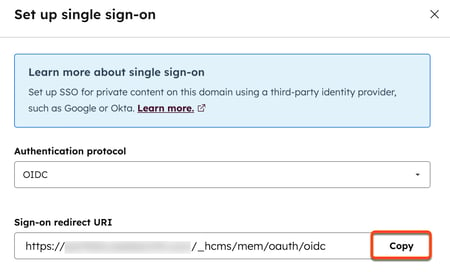
- Lägg till det värde som du kopierade från fältet Sign-on redirect URI i ditt konto hos identitetsleverantören. Samla sedan in värden för följande fält:
-
- Klienthemlighet
- Klient-ID
- Providerns slutpunkt för auktorisering
- Slutpunkt för leverantörens token
-
- I ditt HubSpot-konto anger du de värden som du hämtade från ditt identitetsleverantörskonto.
- Klicka på Verifiera.

- När verifieringsprocessen är klar ser du en bekräftelse på att Single sign-on är aktiverat för din domän i inställningarna för privat innehåll.
Kräv SSO för ditt innehåll
Det finns två alternativ för att kräva privat innehåll med SSO:
- Privat - Single sign-on (SSO) krävs: alla i din identitetsleverantörsorganisation med åtkomst till HubSpot-applikationen kan logga in med SSO för att visa det privata innehållet.
- Privat - Single sign-on (SSO) krävs med segment: individer i din identitetsleverantörsorganisation som också har specifika segmentmedlemskap kan logga in med SSO för att visa privat innehåll. Dessa personer måste ha tillgång till HubSpot-applikationen inom ditt identitetsleverantörskonto (t.ex. Okta eller Google), men de behöver inte vara användare i ditt HubSpot-konto.
Kräv SSO för en blogg
Kräv SSO för bloggar som finns på den underdomän som du har anslutit i ditt identitetsleverantörskonto. Om du aktiverar SSO för en specifik blogg kommer det att påverka alla blogginlägg som publiceras på den bloggen. Det är inte möjligt att kräva SSO för ett specifikt blogginlägg.
Observera: om du kräver SSO för en blogg som redan är värd för privat innehåll med medlemsregistrering kommer den bloggen inte längre att vara tillgänglig för dessa kontakter.
Så här ställer du in SSO för en blogg:
- I ditt HubSpot-konto klickar du på settings inställningsikonen i det övre navigeringsfältet.
- Navigera till Innehåll > Blogg i menyn till vänster i sidofältet.
- Klicka på rullgardinsmenyn Välj en blogg att ändra längst upp till vänster och välj en blogg som finns på den underdomän som du har konfigurerat med din identitetsleverantör.
- Ställ in SSO i avsnittet Kontrollera åtkomst för målgruppen:
- Välj Privat - Enkel inloggning (SSO) krävs för att ge åtkomst till alla i din identitetsleverantörs organisation som har åtkomst till HubSpot-programmet.
- Välj Privat - Enkel inlogg ning krävs med segment för att ge åtkomst till personer i ditt identitetsleverantörskonto med åtkomst till HubSpot-applikationen och specifika segmentmedlemskap. Välj sedan de segment som du vill ska ha åtkomst till detta innehåll.
- Klicka på Spara längst ned till vänster.
Kräv SSO för målsidor eller webbplatssidor
Kräv SSO för målsidor eller webbplatssidor som finns på den underdomän som du har anslutit i ditt konto hos identitetsleverantören.
Observera: om du kräver SSO för en målsida eller webbplatssida som redan är inställd på privat innehåll med medlemsregistrering kommer den sidan inte längre att vara tillgänglig för dessa kontakter.
Så här ställer du in SSO för specifika sidor:-
Navigera till ditt innehåll:
- Webbplatssidor: I ditt HubSpot-konto navigerar du till Innehåll > Webbplatssidor.
- Landningssidor: I ditt HubSpot-konto navigerar du till Innehåll > Landningssidor.
- Markera kryssrutan bredvid varje sida som du vill ska kräva SSO.
- Klicka på rullgardinsmenyn Mer högst upp i tabellen och välj Kontrollera åtkomst för målgruppen.
- I den högra panelen konfigurerar du SSO för de sidor du har valt och klickar sedan på Spara:
- Välj Privat - Enkel inloggning krävs för att ge åtkomst till alla i din identitetsleverantörsorganisation som har åtkomst till HubSpot-applikationen.
- Välj Privat - Enkel inlogg ning krävs med segment för att ge åtkomst till personer i ditt identitetsleverantörskonto med åtkomst till HubSpot-applikationen och specifika segmentmedlemskap. Välj sedan de specifika segment som du vill ska ha tillgång till detta innehåll.
Kräv SSO för specifika artiklar i kunskapsdatabasen
Kräv SSO för specifika kunskapsdatabasartiklar som finns på den underdomän som du har anslutit i ditt identitetsleverantörskonto. Du kan också styra publikens åtkomst till en viss artikel på fliken Inställningar i artikelredigeraren.
Observera: om du kräver SSO för en artikel i en kunskapsdatabas som redan är inställd på privat innehåll med medlemsregistrering kommer artikeln inte längre att vara tillgänglig för dessa kontakter.
Så här ställer du in SSO för specifika artiklar i kunskapsdatabasen:
- I ditt HubSpot-konto navigerar du till Service > Kunskapsbas.
- Klicka på fliken Artiklar.
- Markera kryssrutan bredvid varje artikel som du vill ska kräva SSO.
- Klicka på Kontrollera publikens åtkomst högst upp i tabellen.
- Ställ in SSO för dessa artiklar i den högra panelen och klicka sedan på Spara:
- Välj Privat - Enkel inloggning krävs för att ge åtkomst till alla i din identitetsleverantörsorganisation som har åtkomst till HubSpot-applikationen.
- Välj Privat - Enkel inlogg ning krävs med segment för att ge åtkomst till personer i ditt identitetsleverantörskonto med åtkomst till HubSpot-applikationen och specifika segmentmedlemskap. Välj sedan de specifika segment som du vill ska ha tillgång till detta innehåll.
Kräv SSO för alla artiklar i kunskapsdatabasen
Kräv SSO för alla kunskapsdatabasartiklar för en specifik kunskapsdatabas som finns på den underdomän som du har anslutit i ditt identitetsleverantörskonto.
- I ditt HubSpot-konto klickar du på settings inställningsikonen i det övre navigeringsfältet.
- Navigera till Innehåll > Kunskapsbas i menyn till vänster i sidofältet.
- Om du har flera kunskapsbaser klickar du på den första rullgardinsmenyn i avsnittet Aktuell vy och väljer en kunskapsbas. Detta kommer att vara den andra rullgardinsmenyn i konton med tillägget för varumärken.
- I avsnittet Åtkomstkontroll väljer du Single sign on (SSO) required.
- Klicka på Spara längst ned till vänster.
Stäng av SSO för privat innehåll
Om du stänger av SSO för privat innehåll påverkas ditt innehåll på olika sätt beroende på vilken inställning du har valt.
- Innehåll som är inställt på Privat - Enkel inloggning krävs blir offentligt.
- Innehåll som är inställt på Privat - Enkel inloggning krävs med segment blir otillgängligt.
För att hålla ditt privata innehåll privat när du stänger av SSO rekommenderar HubSpot att du ändrar publikåtkomst för ditt privata innehåll till Privat - Enkel inloggning krävs med segment. Du kan sedan ändra målgruppsåtkomst för detta innehåll så att det istället kräver registrering av CMS-medlemskap.
Så här stänger du av SSO för privat innehåll:
- I ditt HubSpot-konto klickar du på settings inställningsikonen i det övre navigeringsfältet.
- Navigera till Innehåll > Privat innehåll i menyn till vänster i sidofältet.
- Klicka på rullgardinsmenyn Välj en domän att redigera högst upp i dina inställningar och välj en domän.
- I avsnittet SSO (Single sign-on) klickar du på Hantera SSO.
- Längst ner i panelen klickar du på för att avaktivera SSO aktiverat.